Вопрос: Как отразить возврат товаров от покупателя в «1С:Бухгалтерии 8» (ред. 3.0)?
Дата публикации 27.06.2016
 Возврат не принятого на учет товара
Возврат не принятого на учет товара
 Возврат принятого на учет товара
Возврат принятого на учет товара
 Учет возврата товаров в «1С:Бухгалтерии 8»
Учет возврата товаров в «1С:Бухгалтерии 8»
Если известен документ реализации, по которому возвращается товар покупателем, то документ «Возврат товаров от покупателя» оформляется на основании документа «Реализация (акт, накладная)». На основании документа реализации в документ «Возврат товаров от покупателя» автоматически будут внесены цены и документ реализации. Также в соответствии с указанным документом реализации определяется та партия, в которую возвращается товар и автоматически рассчитывается его себестоимость.
Для оформления возврата товаров от покупателя в программе «1С:Бухгалтерия 8» выполните следующие действия (рис. 1):
- Меню: Продажи – Продажи – Реализация (акты, накладные).
- Выделите документ-основание «Реализация (акт, накладная)», на основании которого произведена реализация товаров.
- Щелкните по кнопке «Создать на основании» и выберите «Возврат товаров от покупателя». При этом создается новый документ «Возврат товаров от покупателя» (рис. 2), заполненный на основании документа «Реализация (акт, накладная)». В основном все поля документа заполнятся автоматически, но все же советуем убедиться, что они заполнены правильно. При возврате части товаров необходимо отразить то количество, которое возвращается.
- В поле «Документ отгрузки» указывается документ, которым была оформлена реализация возвращаемого товара. Если документ возврата создается не из документа реализации товаров (меню: «Продажи – Продажи – Возвраты от покупателей», кнопка «Возврат»), то необходимо заполнить поле «Документ отгрузки», выбрав документ, которым была оформлена реализация товаров (рис. 3) и с помощью кнопки «Заполнить» провести автоматическое заполнение, выбрав один из вариантов – «Заполнить по документу отгрузки» или «Добавить из документа отгрузки». В первом случае данные из документа будут перенесены на закладку «Товары», а ранее введенные строки будут очищены. Во втором случае – добавлены к уже существующим строкам.
- На закладке «Расчеты» заполняются счета расчетов с покупателем по возврату товаров, а в случае возврата по документу-основанию «Отчет о розничных продажах» реквизиты приходного кассового ордера, которым были возвращены денежные средства розничному покупателю. Счета доступны, если установлен флажок «Показывать счета учета в документах» в персональных настройках (меню: «Главное – Настройки – Персональные настройки»).
Возврат продажи в 1с

Вопрос: Как отразить возврат товаров при оформлении операций розничной торговли в «1С:Бухгалтерии 8» (ред. 3.0)?
Дата публикации 21.06.2016
Использован релиз 3.0.43
 Продажа товаров в розничной торговле
Продажа товаров в розничной торговле
Для оформления документа на возврат товаров от розничного покупателя в программе «1С:Бухгалтерия 8» выполните следующие действия (рис. 1):
- Меню: Продажи – Продажи – Возвраты от покупателей (или меню: Продажи – Продажи – Отчеты о розничных продажах, кнопка «Создать на основании» – вид документа «Возврат товаров от покупателя»).
- Нажмите кнопку «Возврат»
 и выберите вид операции «Продажа, комиссия». Откроется документ «Возврат товаров от покупателя», который следует заполнить.
и выберите вид операции «Продажа, комиссия». Откроется документ «Возврат товаров от покупателя», который следует заполнить. - В поле «Контрагент» необходимо выбрать конкретного розничного покупателя, который возвращает товар.
- В поле «Документ отгрузки» выберите документ, которым была оформлена реализация возвращаемого товара.
- В поле «Склад» укажите склад (или торговую точку), куда возвращается товар.
- На закладке «Товары» указываются возвращенные от розничного покупателя товары. Их можно подобрать из справочника «Товары» с помощью кнопок «Добавить» или «Подбор». Автоматическое заполнение поддерживается по кнопке «Заполнить»: «Заполнить по документу отгрузки» и «Добавить из документа отгрузки». В первом случае товары будут перенесены из документа реализации в табличную часть, а ранее введенные строки будут очищены. Во втором случае – добавлены к уже существующим строкам. При этом поля табличной части документа будут заполнены автоматически на основании розничных цен и указанного количества, которые необходимо проверить (рис. 2).
- В поле «Счет учета» выберите счет 41.11 «Товары в розничной торговле (в АТТ по продажной стоимости)», если учет товаров ведется по продажным ценам и с помощью автоматизированной торговой точки. В случае заполнения по документу отгрузки счет проставляется автоматически (рис. 2).
- На закладке «Расчеты» в полях «Счет расчетов» и «Счет авансов» выберите счет 62.Р «Расчеты с розничными покупателями», т.к. возврат товаров оформляется от розничного покупателя, а в полях «Расходный кассовый ордер №» и «от» укажите номер и дату кассового документа, согласно которому покупатель получил возвращенные средства (рис. 2).
На основании документа возврата оформляется документ «Выдача наличных» с видом оплаты «Возврат покупателю», в котором автоматом проставляется сумма к выплате покупателю за возвращенные им товары.
its.1c.ru
Возврат товаров от покупателя в 1С Бухгалтерии 3.0 (8.3)
Возврат товаров от покупателей оформляется одноименным документом. Рассмотрим поэтапную инструкцию по возврату товара от покупателя в 1с 8.2 и 8.3.
В конфигурации имеется возможность ввести данный документ на основании двух других документов: Отчет о розничных продажах и Реализация товаров и услуг.
Если зайти в журнал операций Возврат товаров от покупателей, мы увидим кнопку с выпадающим списком Возврат. Там два пункта: Продажа, комиссия и Оборудование.
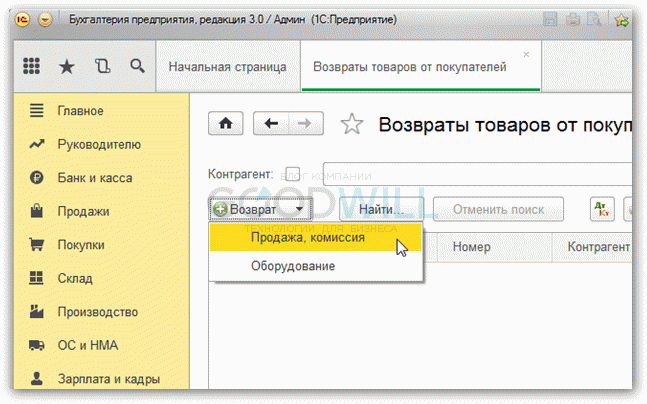
На самом деле, видов возвратов от покупателя больше:
- Возврат с указанием документа реализации.
- Возврат без указания документа реализации.
- Возврат от комиссионера.
- Возврат оборудования.
- Возврат тары.
При вводе документа в шапке каждого вида возврата обязательно нужно указать следующие реквизиты:
- Склад — место хранения, куда делается возврат. Оформить возврат можно только на склады с типом «Оптовый» или «Розничный.
- Тип цен – необходимо установить тот тип цен, по которому осуществляется возврат. Берется из договора покупателя или из настроек пользователя либо может меняться кнопкой Изменить.
- Валюта – валюта, в которой будет выражена сумма документа. Берется автоматически из договора.
- Бесплатный видео самоучитель по 1С Бухгалтерии 8.3 и 8.2;
- Самоучитель по новой версии 1С ЗУП 3.0;
- Хороший курс по 1С Управление торговлей 11.
- Таблицу Товары можно заполнить автоматически, нажав кнопку Заполнить и выбрав Заполнить по документу отгрузки, либо вручную через кнопку Подбор. После установки Номенклатуры, соответственно, необходимо указать Количество, Цену, Ставку НДС. На закладке Расчеты указываются счета, по которым будет учитываться Номенклатура.
- Цена — заполняется из регистра Цены номенклатуры.
- Счет учета, Счет учета НДС, Счет доходов и Счет расходов — заполняются из регистра Счета учета номенклатуры.
- Субконто – представляет собой номенклатурную группу текущего товара.
- Табличную часть «Товары» также можно заполнить либо вручную, добавляя строки, либо через кнопку Заполнить на основании документа на отгрузку.
- Если поле Документ отгрузки не заполнено, необходимо дополнительно указать учетную стоимость возвращаемого оборудования.
- Как и в случае Возврат товаров от покупателя без указания документа реализации, поле Себестоимость нужно заполнить вручную.
- Цена — проставляется программой на основании регистра Цены номенклатуры. Счет учета, Счет учета НДС, Счет доходов и Счет расходов проставляются программой на основании регистра Счета учета номенклатуры.
- Отражение начисления НДС.
- Отражение НДС к вычету.
- Платежное поручение.
- Выдача наличных.
- Списание с расчетного счета.
- Счет-Фактура выданный.
- Счет-Фактура полученный.
Обязательные реквизиты шапки для всех видов возвратов одинаковы, и далее мы их рассматривать не будем.
Рассмотрим каждый вид возврата в отдельности.
Возврат в 1С с указанием документа реализации
Чтобы оформить данный возврат товара покупателю в 1С 8.3, нужно в журнале документов нажать кнопку Возврат и выбрать пункт Продажа, комиссия.
В шапке вновь созданного документа нужно заполнить реквизит Документ отгрузки, указав документ реализации, по которому осуществляется возврат. После того как выбрали нужную операцию, заполняем закладки: Товары и Расчеты.
Получите 267 видеоуроков по 1С бесплатно:
Если заполнение таблицы Товары происходит по Документу отгрузки, то система сама определит учетную стоимость товаров к возврату на момент реализации.
Также, если возврат происходит на основании документа Отчет о розничных продажах, подставляются реквизиты ПКО, по которым розничному Контрагенту был произведен возврат денежных средств.
Как сделать возврат от покупателя без указания документа реализации
Аналогично вышеописанному, чтобы оформить данный возврат, нужно в журнале документов нажать кнопку Возврат и выбрать пункт Продажа, комиссия.
Дальнейшие действия схожи с формированием документа с указанием документа реализации за некоторым исключением, которые сейчас и рассмотрим.
Так как Документ отгрузки не выбран, мы не знаем партию товара и, следовательно, его Себестоимость. Для указания Себестоимости в каждой строке предусмотрено специальное поле, его нужно заполнить вручную.
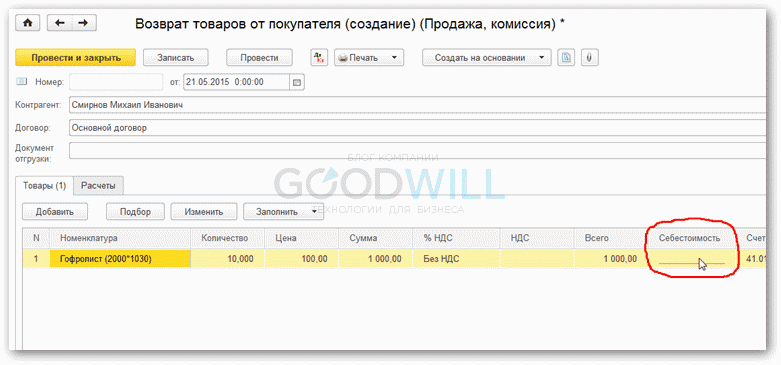
Внимание!
При УСН, если Документ отгрузки не указан, необходимо заполнить дополнительно поле Расходы (НУ). Здесь важно показать, относится ли возвращаемая Номенклатура к принимаемым расходам в момент реализации.Пример проводок по возврату товара от покупателя можно увидеть на данном скриншоте:
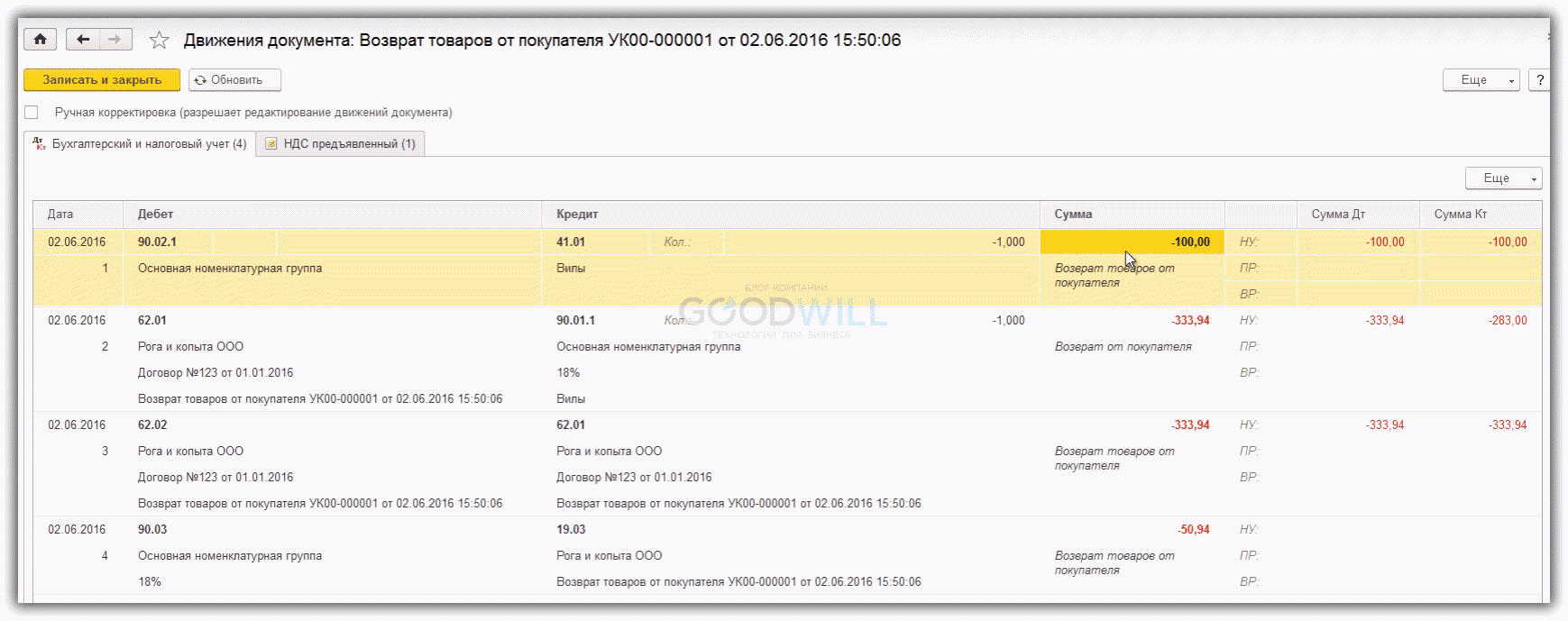
Наше видео по возврату товара в программе 1С:
Возврат товаров от комиссионера
Чтобы провести в учете операцию возврата товаров или ГП (готовой продукции) комиссионеру, нужно по кнопке Возврат выбрать пункт Продажа, комиссия.
В созданном документе у Договора должен быть вид «С комиссионером (агентом)».
Счет учета и Переданные счета учета программа подставляет, исходя из настроек регистра Счета учета номенклатуры.
Возврат оборудования
Чтобы провести в учете операцию возврата оборудования от покупателя, нужно по кнопке Возврат выбрать пункт Оборудование.

На закладке Оборудование указывается номенклатура, количество, цена, ставка НДС, а также счета учета номенклатуры.
Возврат тары
Чтобы оформить возврат тары, нужно в журнале документов нажать кнопку Возврат и выбрать пункт Продажа, комиссия или Оборудование (в случае, когда Оборудование возвращается вместе с тарой).
Дальнейшие действия аналогичны предыдущим видам возвратов.
Печатные формы
Для документа Возврат товаров от покупателя существует печатная форма. Можно добавлять свои (внешние печатные формы).
Ввод на основании
Список объектов, которые можно ввести на основании документа Возврат товаров от покупателя:
К сожалению, мы физически не можем проконсультировать бесплатно всех желающих, но наша команда будет рада оказать услуги по внедрению и обслуживанию 1С. Более подробно о наших услугах можно узнать на странице Услуги 1С или просто позвоните по телефону +7 (499) 350 29 00. Мы работаем в Москве и области.
programmist1s.ru
Оформление продаж
Регистрация розничных продаж производится с помощью документа Чек ККМ. Оформление продаж может производиться непосредственно в списке документов Чек ККМ или с помощью специализированного интерфейса РМК. Второй способ удобно использовать при потоковых продажах, когда собственно продажей – консультированием и подбором товара – занимается продавец, а оформлением покупки – другой сотрудник, кассир.
При оформлении продаж в РМК формируется список товаров. Интерфейс оптимизирован для создания списка товаров с помощью сканера штрихкода. Реализован также быстрый поиск по наиболее востребованным полям: артикул, наименование, код товара.
К списку товаров применяются предварительно настроенные автоматические, управляемые или ручные скидки. При переходе к оплате список товаров согласно настройкам распределения продаж данного магазина делится на чеки в разрезе организаций. Чеки распечатываются на фискальных или нефискальных принтерах, предварительно настроенных при подключении к программе. Подробнее о подключении оборудования…
Чтобы обеспечить быстрое оформление чека, кассир может аннулировать чек при отказе покупателя от покупки или отложить завершение оформления чека для обслуживания другого покупателя. Отложенные чеки сохраняются до момента закрытия смены, и работа с ними может быть возобновлена в любой момент.

При оплате чека возможны различные варианты: только наличными, платежной картой, банковским кредитом, подарочным сертификатом или сложный вид оплаты. Для часто используемых видов оплат предусмотрены отдельные кнопки, что позволяет ускорить оформление оплаты.
Помимо чека на проданные товары, кассир может распечатать дополнительные документы: товарный чек, гарантийный талон для товаров с посерийным учетом, последний слип-чек, копии пробитых чеков.
На основе пробитых в течение смены чеков ККМ при ее закрытии формируется Отчет о розничных продажах, который является итоговым документом по смене. Итоги по видам оплат сохраняются на отдельной странице; количество проданного товара суммируется по номенклатуре и характеристике. Выданные подарки из корзины покупателя входят в товарную часть отчета, а выданные по отдельному списку – записываются на отдельной странице. Такой подход позволяет автоматически формировать документ списания выданных рекламных подарков.
Смена может быть закрыта только при совпадении учетной суммы продажи и контрольной суммы по Z-отчету фискального регистратора. При закрытии смены пользователь может провести анализ ошибок при печати чеков и исправить расхождения в данных. Чеки ККМ, вошедшие в отчет, сохраняются в информационной базе для дальнейшего анализа.
Возврат от розничных покупателей в течение рабочей смены, так называемый «возврат день в день», может оформляться непосредственно в интерфейсе РМК с помощью документа Чек ККМ с операцией Возврат. При формировании отчета о розничных продажах возвращенные товары учитываются при формировании товарной части отчета и перечисляются на отдельной странице отчета.
Возврат от розничного покупателя не в день покупки и возврат покупки мелким оптом производятся с помощью документа Возврат товаров от покупателя.
Возврат оплаты покупателю производится в соответствии с видом оплаты документа покупки. Если оплата товара при продаже производилась платежной картой, то возвратить оплату можно только на платежную карту. Выдача наличных денежных средств не допускается.
В программе предусмотрено около 30 отчетов, анализирующих продажи с самых разных точек зрения. Подробнее…
v8.1c.ru
Возврат товара 1С:Розница (День в День, РМК)
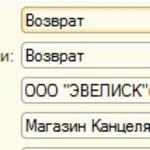
Версия конфигурации: 2.1.9.20
Версия платформы: 8.3.7.1790
Дата публикации: 16.03.2016 Просмотров: 38025
Так же можете ознакомиться со статьей: Возврат от покупателя НЕ день в день!
В программе 1С:Розница можно осуществить возврат День в день, если покупатель в разрезе 1й кассовой смены купил товар и принес его возвращать. Этот вид возврата один из самых простых.
Для начала надо будет посмотреть, когда был пробит чек, если чека нету в списке, то значит, что смена уже была снята и придется оформлять документы через Возврат Покупателя.

Итак, если список чеков не пуст, нажимает кнопку Возврат (F5). В списке находим нужный нам чек. Ставим на него курсор и наживаем клавишу с зеленой стрелкой(либо 2й щелчком мыши).

Обратите внимание, что кнопка Возврат (F5) стала красного цвета, это означает что сейчас программа оформляет не продажу а возврат товара. В верхнем левом углу написано ВОЗВРАТ. Можно вернуть как всех позиций номенклатуры в чеке, так и только один товар. Что бы совершить возврат надо нажить кнопку Наличные (F6) если возврат осуществляется Наличными или кнопку Платежная карта (F7), то есть этот момент зависит от того как производил оплату клиент. Если возврат производится на пластиковую карту, то нажимается кнопку Платежная карта (F7), после проводятся все операции на Платежном терминале и завершаете возврат в 1С.

На экран выводится сумма подлежащая возврату клиенту. Мы проводим возврат наличными, но если вы используете платежный терминал, то не нажимайте кнопку Enter до того как терминал вам не выдаст чек совершения возврата. Нажимаете Enter.

В нашем случае мы провели возврат и получили чек на возврат товара. При использовании Фискального регистратора, он отпечатает чек на возврат товара. Наш Эмулятор так же пробивает чек.

Если вы закроете РМК и разделе Продажи — Чеки ККМ вы увидите примерно следующую запись.

При закрытии Кассовой смены мы увидим, что сумма возврата товара была сторнированна программой.


Другим видом возврата является возврат который осуществляется после закрытия кассовой смены. О нем можно прочитать в этой статье Возврат товара от покупателя 1С:Розница
rus1c.ru